Mozilla Firefox ist einer der Browser, die mit Google Chrome im Wettbewerb stehen und als einer der am häufigsten verwendeten Browser unter den Nutzern gelten. In jedem Update, das entwickelt wird, werden Browsing- und Zuverlässigkeitsfunktionen angeboten.
Bei der ständigen Verwendung des Browsers stellen wir häufig fest, dass er sowohl auf der Öffnungs- als auch auf der Navigationsebene langsamer arbeitet, und es gibt viele Ursachen , die zu Fehlfunktionen oder Verlangsamungen des Browsers führen.
Im Folgenden erfahren Sie, wie Sie die Leistung und die Verwendung von Mozilla Firefox für unsere täglichen Aufgaben beim Durchsuchen des Netzwerks verbessern können.
1. Verwenden Sie einen neuen HTTP-Cache in Firefox
In den neuen Editionen von Mozilla Firefox wurde die neue HTTP-Cache-Funktionalität eingeführt, die entwickelt wurde, um Benutzeroberflächenfehler und andere Fehler, die im Browser auftreten können, zu reduzieren.
Dieser neue HTTP-Cache nutzt die Onlineressourcen für den Browser besser aus.
Um diese Option in Mozilla Firefox zu aktivieren, geben wir die folgende Zeile in die Adressleiste ein:
about: config 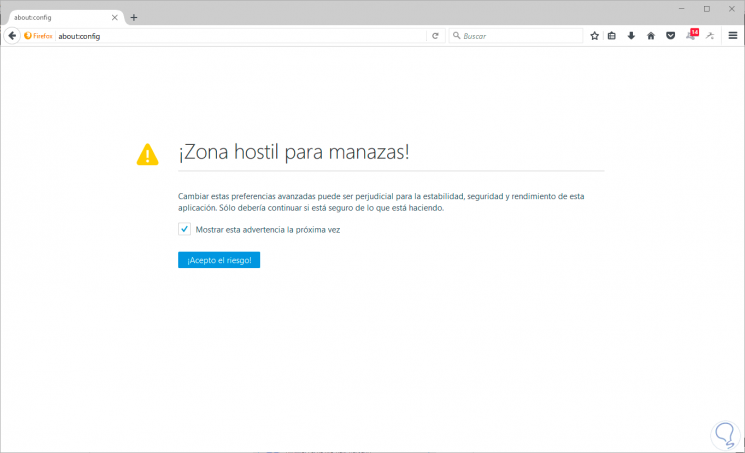
Klicken Sie auf die Schaltfläche Ich akzeptiere das Risiko, um auf die Browsereinstellungen zuzugreifen. Vorsicht ist geboten, da ein schlecht bearbeiteter Vorgang schwerwiegende Folgen für den Browser haben kann. Das folgende Fenster wird angezeigt, in dem wir die folgende Zeile in das Suchfeld eingeben :
browser.caché.use_new_backend
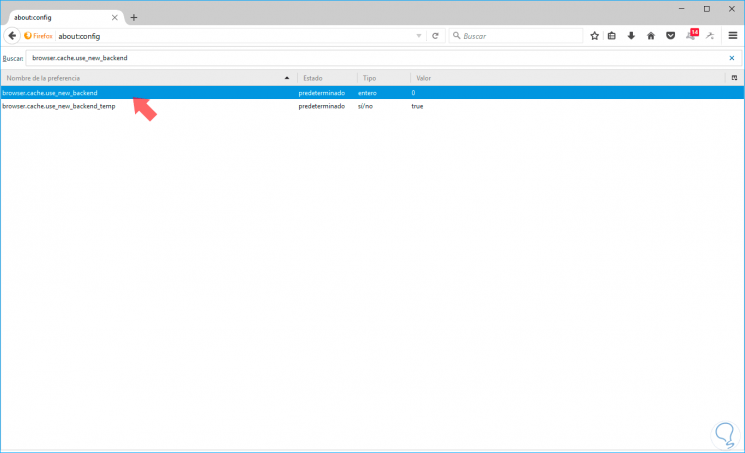
Dort doppelklicken wir auf die Zeile browse.caché.use_new_backend und setzen ihren Wert auf eins. 1. Klicken Sie auf OK, um die Änderungen zu speichern.
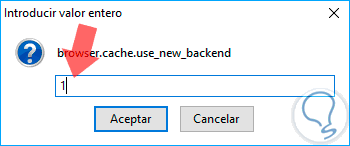
2. Verwenden Sie einen neuen HTTP-Cache in Firefox
Die Verwendung von Werbeblockern ist zu einem der besten Werkzeuge geworden, um das Öffnen von Popup-Fenstern zu verhindern, was den hohen Verbrauch von Browser-Ressourcen mit sich bringt.
Eine der besten Anwendungen für Mozilla Firefox in diesem Sinne ist uBlock Origin, das wir direkt über die Browser-Add-Ons installieren können. Dieses Add-On beansprucht nur wenige Browser-Ressourcen und verhindert, dass mehrere Apps oder Nachrichten bereitgestellt werden. Dies beeinträchtigt die optimale Leistung von Firefox.

3. Deaktivieren Sie Add-Ons oder Add-Ons in Firefox
In vielen Fällen installieren wir mehrere Add-Ons im Browser, die bei der Ausführung ihrer Aufgabe die Ressourcen des Browsers verbrauchen und die optimale Leistung beeinträchtigen.
Wir können direkt zu den Add-Ons gehen und sie manuell deaktivieren, aber in Firefox gibt es interessanterweise ein Add-On, mit dem wir diese Aufgabe von einem einzigen Ort aus ausführen können. Das Add-On- Memory-Add- On kann unter folgendem Link heruntergeladen werden:
Nach der Installation geben Sie einfach about: addons-memory in die Adressleiste ein und wir haben die zentrale Kontrolle über alle Mozilla Firefox-Add-Ons und können sie von dort aus deaktivieren: 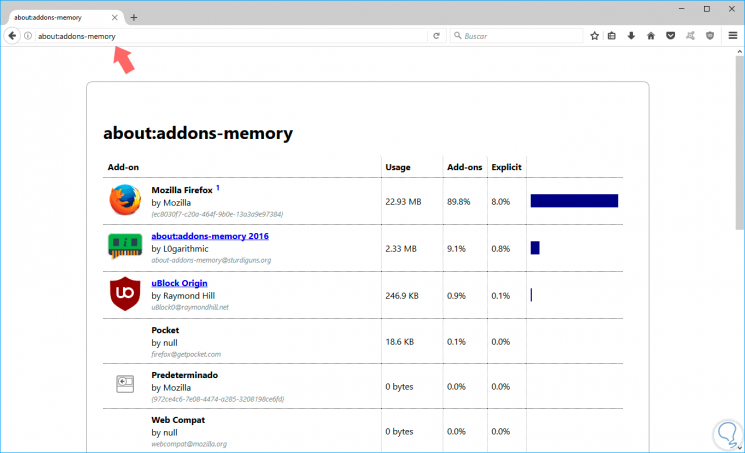
Mit diesem Tool können wir in Echtzeit den Ressourcenverbrauch der einzelnen Ergänzungen ermitteln.
4. Aktivieren Sie Pipelining in Firefox
Mit dieser Option kann Mozilla Firefox mehrere Verbindungen zu einem einzelnen Server herstellen, anstatt einen zu erstellen. Auf diese Weise wird eine Arbeitsüberlastung und damit ein übermäßiger Ressourcenverbrauch vermieden.
Um diese Option in Mozilla Firefox zu aktivieren, gehen wir in die Adressleiste und geben dort Folgendes ein:
about: config
Geben Sie im angezeigten Fenster Folgendes in das Suchfeld ein:
network.http.pipelining
In den Zeilen, die angezeigt werden, müssen folgende Werte festgelegt werden:
network.http.pipelining: true network.http.pipelining.aggressive: true Network.http.pipelining.maxrequests: 8 Network.http.pipelining.ssl: true
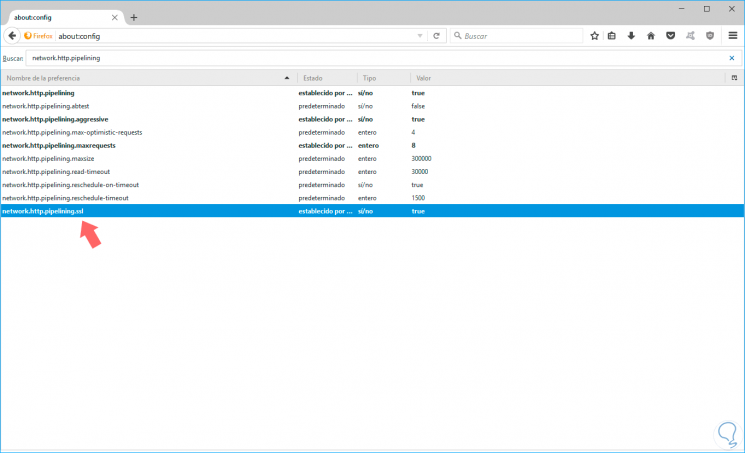
5. Geben Sie den Browserspeicher in Firefox frei
Bei häufiger Nutzung des Browsers ist es üblich, dass der dafür zur Verfügung stehende Speicherplatz die Reaktionsgeschwindigkeit des Browsers beeinflusst.
Um Speicherplatz in Mozilla Firefox freizugeben, geben Sie in die Adressleiste die Zeile about: memory ein. Daraufhin wird Folgendes angezeigt. Dort klicken wir auf die Schaltfläche Speichernutzung minimieren im Bereich Freier Speicher. 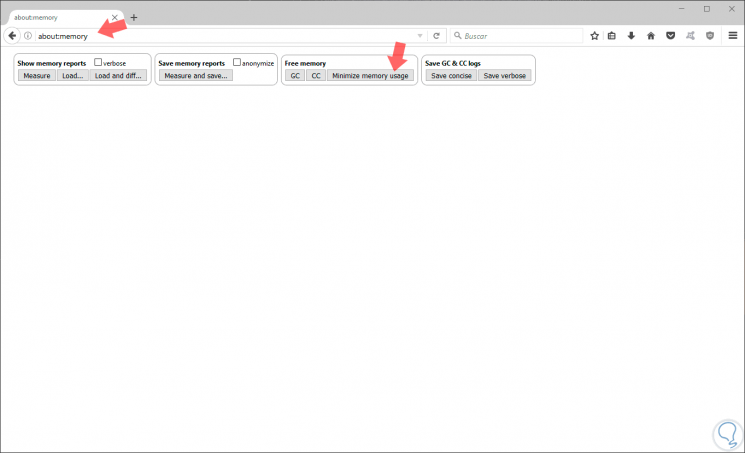
6. Deaktivieren Sie Animationen in Firefox
Animationen sind aufgrund ihrer Interaktivität mit mehreren Elementen sowohl des Browsers als auch des Computers eines der ressourcenintensivsten Elemente des Browsers.
Wenn wir die Animationen in Mozilla Firefox deaktivieren wollen, geben wir die Zeile about: config in die Adressleiste und in das Suchfeld den Begriff animate ein.
Es ist erforderlich, alle angezeigten Werte durch Doppelklick auf die Werte auf false zu setzen, um die Browseranimationen zu deaktivieren:
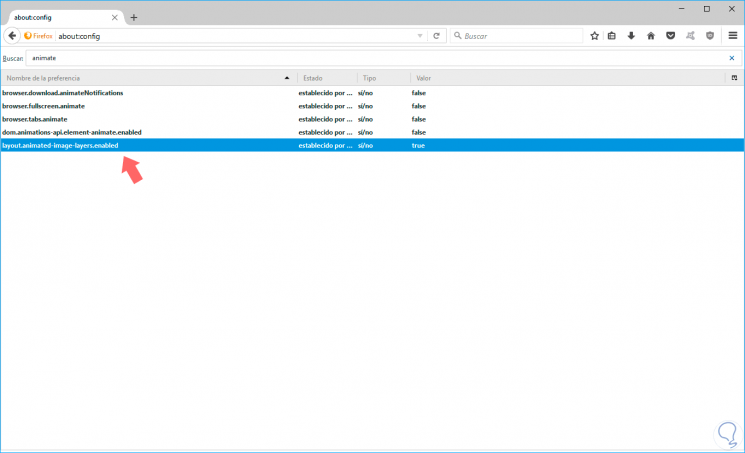
7. Setzen Sie Firefox zurück
Wenn wir versucht haben, die Leistung des Browsers mithilfe verschiedener Optionen zu verbessern, stellen wir jedoch fest, dass es weiterhin die gleichen Probleme gibt, besteht eine der radikalsten Lösungen darin, den Browser auf den ursprünglichen Installationszustand zurückzusetzen, bei dem die gesamte Konfiguration gelöscht wird.
Dazu geben wir in der Adresszeile die Zeile about: support ein und es wird folgendes angezeigt: 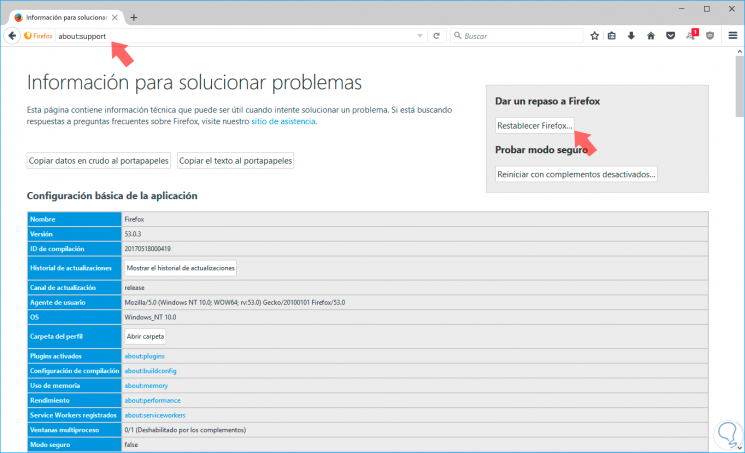
Dort klicken wir auf die Schaltfläche Firefox zurücksetzen und die folgende Meldung wird angezeigt. Dort wählen wir erneut Firefox zurücksetzen , um den Vorgang zu starten.
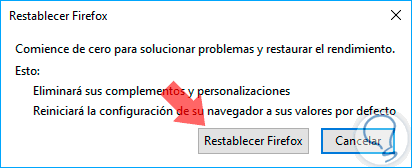
8. Verwenden Sie Add-Ons, um die Geschwindigkeit von Firefox zu verbessern
Es gibt einige Add-Ons für Mozilla Firefox, die bei der Verbesserung der Navigationsgeschwindigkeit hilfreich sein werden. Einige sind:
- Registerkarte “Automatisch entladen”: Mit diesem Add-On können wir inaktive Registerkarten schließen, um die Navigation im Browser zu verbessern. Dieses Add-On kann unter folgendem Link heruntergeladen werden: Registerkarte “Automatisch entladen” .
- Speed Tweaks: Dank dieses Add-Ons können wir mehrere Aufgaben ausführen, mit denen wir die Geschwindigkeit des Browsers mit einem einzigen Klick verbessern können. Es kann unter folgendem Link heruntergeladen werden: Speed Tweaks
9. Aktivieren Sie das Surfen im abgesicherten Modus in Firefox
Die neuen Versionen von Mozilla Firefox enthalten eine neue Funktionalität, mit der wir uns mit deaktivierten Ergänzungen anmelden können, um auf diese Weise die für Firefox bestimmten Ressourcen voll auszunutzen.
Dazu klicken wir auf das Menüsymbol und die folgenden Optionen werden angezeigt:
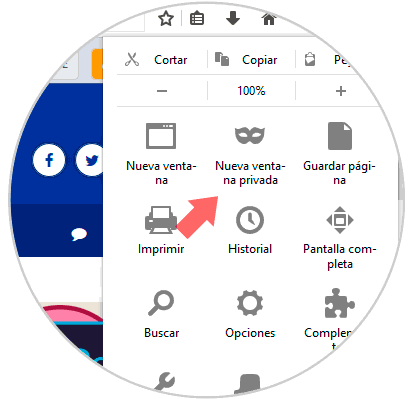
Dort klicken wir auf das Fragensymbol im unteren Bereich und wählen in der angezeigten Liste die Option Neustart mit deaktivierten Ergänzungen:
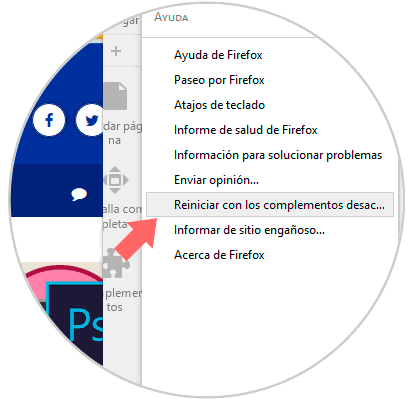
Auf diese Weise starten wir den Browser mit den maximal verfügbaren Ressourcen neu.
10. Bereinigen Sie den Netzwerkcache in Firefox
Wir wissen genau, dass jede Webseite, die wir besuchen, über einen Cache-Speicher verfügt, so dass das spätere Öffnen viel effektiver und schneller ist. Ein hoher Cache-Speicher beeinträchtigt jedoch die Leistung des Browsers.
Um diesen Cache zu bereinigen, klicken Sie auf das Menüsymbol und wählen Sie die Registerkarte Optionen.
Im erweiterten Fenster gehen wir in den Bereich Erweitert und dort in die Registerkarte Netzwerk und klicken dort im Bereich Webinhalt im Cache auf Jetzt löschen.
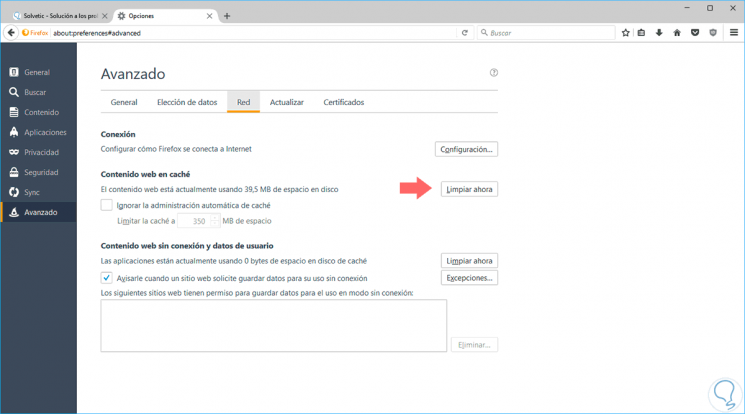
Mit diesen Tipps wird Mozilla Firefox zu einem viel schnelleren und stabileren Browser.
